Távolítsa el az emojit a videóból nehézségek nélkül: 4 módszer
Mások kreatívak abban, hogy vízjelet helyezzenek el képeiken és videóikon. Ahelyett, hogy szöveges vízjelet vagy logót helyeztek volna el, hangulatjelre cserélték. Ennek ellenére továbbra is egyesülnek, hogy kimutassák fájljaik tulajdonjogát. De ha ezeket a videókat vízjel vagy hangulatjelek nélkül szeretné megnézni, használhat vízjel-eltávolítót. Ez a bejegyzés különféle módokból áll távolítsa el a hangulatjeleket a videóbóls online és offline. Az alábbi információk alapján megtudhatja, melyiket részesíti előnyben.
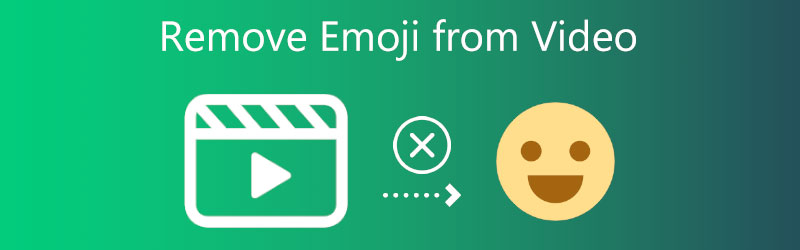

1. rész: Az Emoji eltávolítása az asztali videóból
1. Vidmore Video Converter
Vidmore Video Converter az az eszköz, amely akkor használható, ha el szeretné távolítani a videóhoz hozzáadott hangulatjeleket. Ez egy olyan szoftver, amely Windows és Mac operációs rendszert futtató számítógépeken is elérhető. Ennek a programnak a használata a videó eltávolítására a videókból nagyon hatékony módszer. A felhasználók letölthetik a Vidmore Video Convertert Windows és Mac operációs rendszerre is, így sokoldalú alkalmazássá válik.
Mivel felhasználóbarát szoftverről van szó, a felhasználóknak sem kell aggódniuk. Nem lesz gondjuk a platformon való navigációval, mivel nagyon felhasználóbarát gombokkal rendelkezik a szerkesztéshez. A videofájl méretére sem lesz semmilyen korlátozás. A Vidmore Video Converter nem korlátozza a kimeneti fájlok méretét. Végül a videokonverziós folyamat villámgyors.
A következő részletes útmutató megtanítja, hogyan távolíthatja el a hangulatjeleket egy filmből.
1. lépés: A program telepítéséhez a készülékre fel kell lépnie a Vidmore Video Converter hivatalos webhelyére, ahol megjelenik egy feliratú gomb. Ingyenes letöltés. A program megfelelő működéséhez először le kell töltenie és telepítenie kell az indítót.
2. lépés: A program megnyitása után lépjen a Eszköztár területet, így láthatja a sok funkciót. Amikor mész a Eszköztár, nézze végig a funkciók listáját, amíg meg nem találja a Videó vízjel eltávolító és kattintson rá.
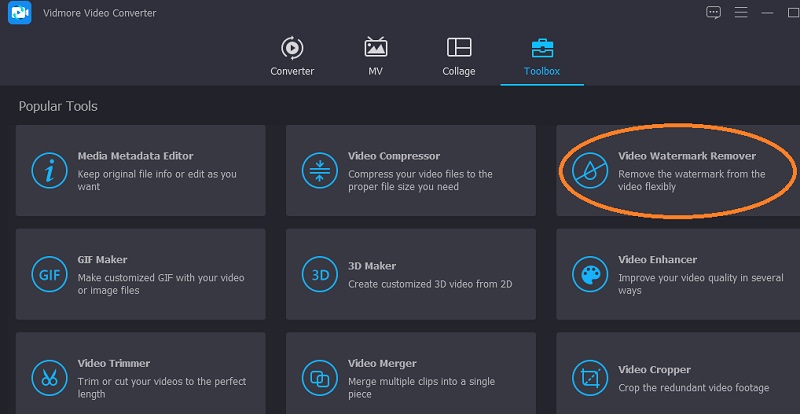
Kiválasztásakor a Videó vízjel eltávolító, meg kell ütni a Plusz szimbólumot a számítógépről eltávolítani kívánt videó hozzáadásához.

3. lépés: Koppintson a feliratú gombra Adjon hozzá vízjel-eltávolító területet miután a filmet sikeresen feltöltötte az idővonalra. Ezt követően egy doboz jelenik meg a videó jobb felső sarkában. Tegye le a dobozt a matricán jelzett helyre.
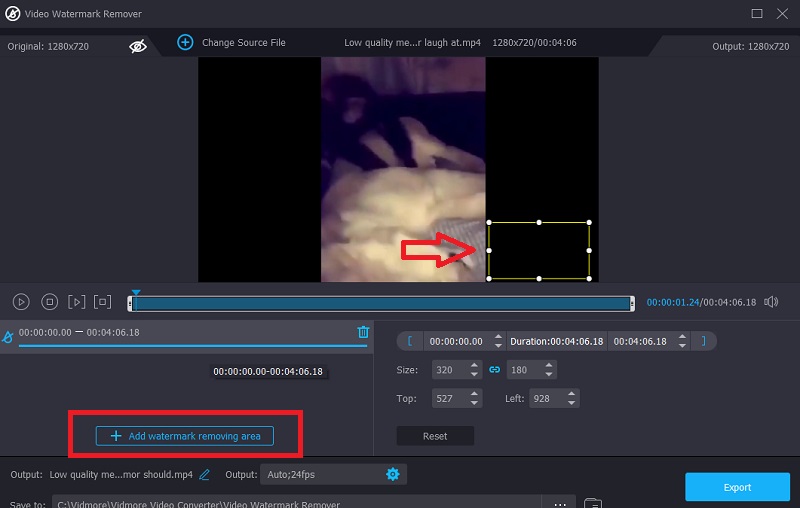
4. lépés: Ha el szeretné menteni a videót az eszközére, miután lebélyegezte az emojit, ezt megteheti a Export választási lehetőség.
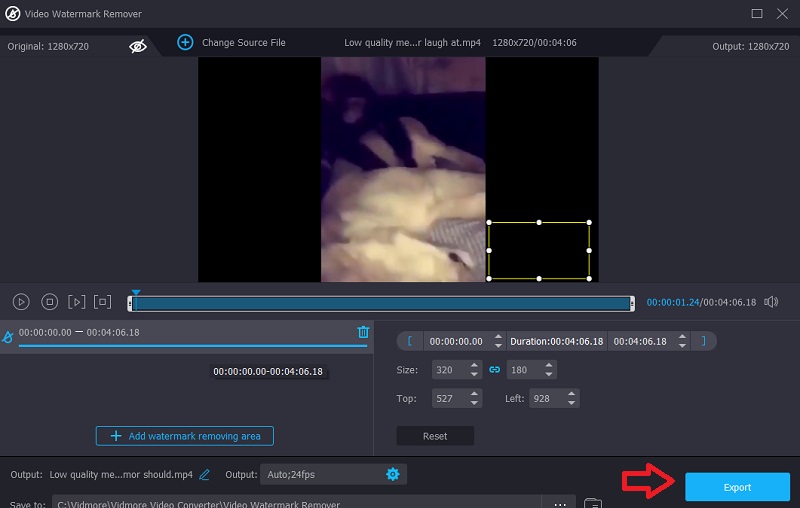
2. Távolítsa el az emblémát most
A Windows felhasználói egy kiváló videószerkesztő szoftverre bukkanhatnak, az Remove Logo Now néven. Kifejezetten arra a célra fejlesztették ki logók törlése és vízjeleket a filmekről, miközben nem hagynak nyomokat maguk után. Tele van kifinomult algoritmusokkal, amelyek azonosítják és eltávolítják a logókat, feliratokat, szöveges fedvényeket és matricákat.
Miután azonban eltávolították a vízjelet a videóról, a klip általános minősége enyhén romlik. Kérjük, referenciaként használja az alábbiakban ismertetett lépéseket.
1. lépés: Először le kell töltenie a programot a videó vízjeleinek törléséhez, majd futtatnia kell a számítógépén, végül pedig fel kell töltenie a módosítani vagy módosítani kívánt videofájlokat.
2. lépés: A videó feltöltése után válassza ki a Keresse meg a Logót opciót a menüből. A program azonnal azonosítja a filmben található vízjeleket vagy logókat. Ezután kattintson a választásra.
3. lépés: Ezután kézzel jelölje ki a logót vagy hangulatjelet tartalmazó területet a beépített jelölőeszköz segítségével. Eltávolíthatja az emojit a videóból úgy, hogy kiválasztja a videónak azt a részét vagy régióját, amelyen szerepel, majd kiválasztja a Kijelölés törlése opciót a megjelenő menüből.
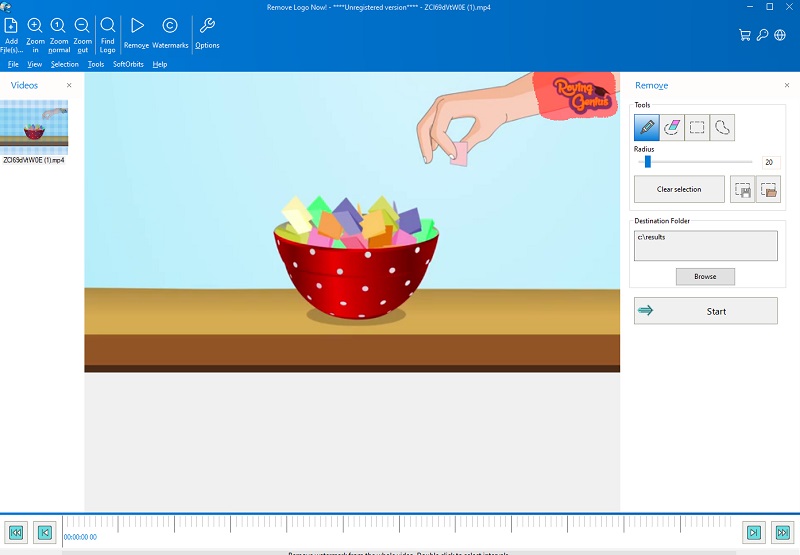
2. rész: Az Emoji eltávolítása a Video Online-ból
3. Media.io
Számíthatsz arra, hogy a Media.io eltávolítja a hangulatjeleket a feltöltött videóidból. A használni kívánt vízjel gondos mérlegelése után az alkalmazás lehetővé teszi, hogy gyorsan eltávolítsa azt azáltal, hogy kiválasztja egy gombbal. Ez akkor lesz lehetséges, miután meghatározta, hogy melyik vízjelet használja. Ez a program képes szerkeszteni, ami csökkenti a vízjelek számát, törli a hangot a filmekből és fényképekből, és távolítsa el a vízjeleket a videókról.
1. lépés: Miután a főoldalra navigált, válassza ki a feltölteni kívánt videoklipet az elérhető fájlok listájából a Fájlok kiválasztása opcióban.
2. lépés: A film vízjeles részének eltávolításához válassza a Terület hozzáadása opciót a menüből, majd használja a hurkok eszközt. Fontos megjegyezni, hogy a letakarható hangulatjelek mennyisége semmilyen módon, formában vagy formában nincs korlátozva.
3. lépés: Használja ki a Távolítsa el a vízjelet opciót, amely a kijelző jobb felső sarkában található, hogy megszabaduljon az emojitól.
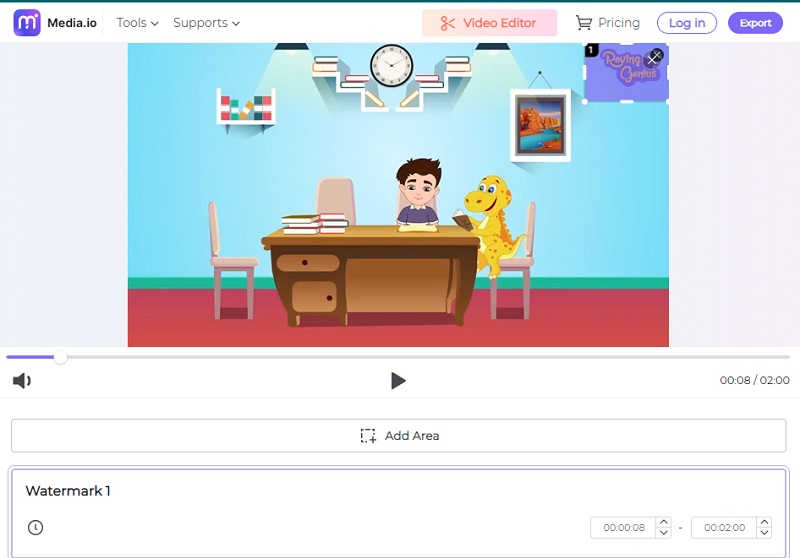
4. 123 Alkalmazások
A program résztvevőinek lehetőségük van egyet választani a sok különálló speciális pálya közül. A felhasználók audio- és videofájlokat konvertálhatnak formátumok között, és módosíthatják az ilyen fájlokat. A 123 Apps vízjel-eltávolító funkcióval van felszerelve, és ez nem veszélyezteti a videó minőségét. Ezenkívül kompatibilis a különféle videofájl-formátumokkal, amelyek mindegyike elérhető az Ön számára. Hasznos lehet, ha megnézi az alábbi bemutató videót.
1. lépés: A vízjel-eltávolító megtalálásához a 123Apps.com webhelyen meg kell látogatnia a webhely hivatalos URL-címét. Ezután válassza ki a Fájl megnyitása gombot a megjelenő listából.
2. lépés: Rákereshet a vízjellel megjelenített hangulatjelre. Ezután keresse meg és kattintson rá Vág gombot a képernyő jobb felső sarkában. Megjelenik a menteni kívánt videószegmens kiválasztásának lehetőségei.
3. lépés: A videó kivágása után a lehetőséget választva elmentheti a készülékére Megment opciót a videolejátszó alatt. Lehetővé teszi ezt a videó szerkesztése után.
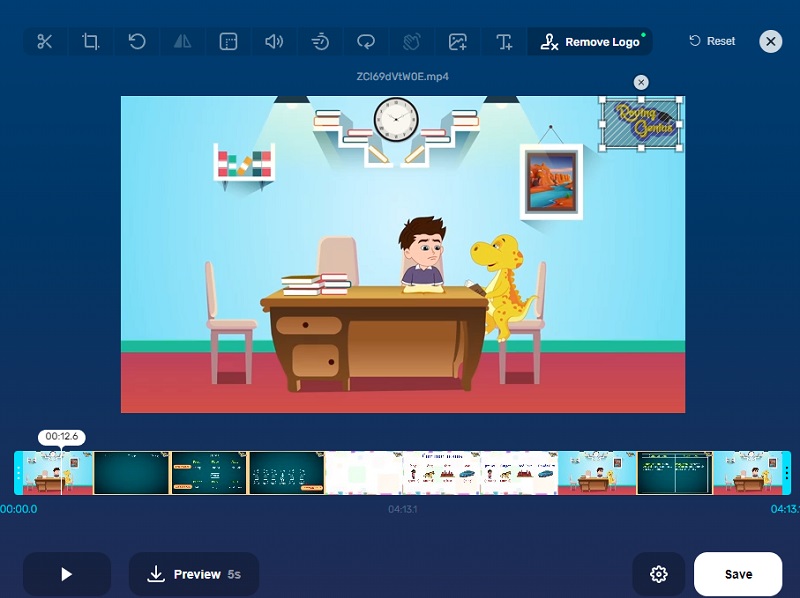
3. rész Összehasonlító ábra
- Jellemzők
- Kompatibilis Windows és Mac rendszerekkel
- Internet nélkül elérhető
- Egyéb szerkesztő eszközöket tartalmaz
- Korlátozások nélkül konvertál
| Vidmore Video Converter | Távolítsa el a logót most | Media.io | 123 Alkalmazások |
4. rész. GYIK a hangulatjelek videóból való eltávolításával kapcsolatban
Milyen előnyökkel jár a Logo eltávolítása most funkció használata?
Az a tény, hogy a Logo eltávolítása most nem okoz semmilyen változást a videóban, az egyik legfontosabb jellemzője.
Mit jelent az emoji?
A digitális képek vagy szimbólumok viszonylag kis része közvetíthet gondolatot, érzést vagy bármi mást.
Mi a különbség az emoji és a hangulatjel között?
A hangulatjel egy mosolygó arc, amely egy karaktert tartalmaz, amelyet a számítógép billentyűzetén találhat. A hangulatjeleket a jelenléte alapján azonosíthatja. A hangulatjelek bármilyen kis rajzfilmfigurák, amelyek ábrázolásában nincs korlátozva betűk, számok vagy írásjelek.
Következtetések
Többé nem kell elterelnie a figyelmét a megtekintett videók hangulatjeleiről. Mert a fenti online és offline vízjeleltávolítók segítségével gyorsan tudni fogja, hogy kell eltávolítani hangulatjel a videó felett.


